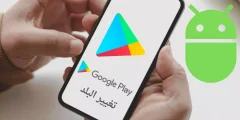Тези, които търсят начин за архивиране на контакти на устройство с Android, са попаднали на правилното място. Има няколко начина да направите това.
Търсите начин да направите резервно копие на контактите си с Android телефон? Отминаха дните да казвате на приятелите си във Facebook да изпратят номерата им. Също така вече не е необходимо да премествате контактите си един по един. Има голям брой начини за архивиране на контактите на устройство с Android. Някои са удобни, а други не, но вече няма причина да губите всичките си контакти. Ние сме тук, за да ви помогнем да намерите най -добрия начин, така че нека започнем.
Забележка: Производителите на устройства често организират и наричат настройките по различен начин. Някои от инструкциите стъпка по стъпка в тази публикация може да се различават от тези на вашия смартфон.
Архивирайте контактите на Android в профила си в Google
Това е най -лесният и удобен начин да се уверите, че контактите ви винаги са архивирани. Тъй като Google притежава Android, услугите му се интегрират добре с популярната мобилна операционна система. Едно от многото предимства, на които можете да се насладите, е запазването на контактите ви на сървърите на Google.
Ако решите да отидете по този маршрут, контактите ви ще се синхронизират постоянно с профила ви в Google. Това включва всички ваши съществуващи контакти, както и тези, които добавяте или изтривате по всяко време. Независимо дали телефонът ви внезапно се повреди, няма работа или трябва да превключите устройства, хората, които архивират контактите си с Android в профила си в Google, винаги ще имат своите номера в облака на Google, готови за изтегляне.
- От устройството си с Android отидете в приложението Настройки.
- Изберете опцията Акаунти.
- Намерете своя акаунт в Gmail или Google. Изберете го.
- Отидете на Синхронизиране на акаунта.
- Уверете се, че е избрано Контакти.
- Отворете приложението Контакти.
- Натиснете бутона с три реда на менюто.
- Изберете Настройки.
- Докоснете Настройки за синхронизиране на контакти.
- Под Също така синхронизиране на контактите на устройството изберете Управление на настройките.
- Преминете към автоматично архивиране и синхронизиране на контактите на устройството.
Архивирайте контактите на телефона си, като използвате SD карта или USB памет
Някои хора харесват нещата по старомоден начин или просто не се доверяват на облачното хранилище на Google. Ето защо използването на външно хранилище за архивиране на контактите ви с Android телефон е друг основен начин да запазите вашите номера в безопасност и звук. Това може да стане с помощта на SD карта с памет или всяко USB флаш устройство.
- Отворете вашето приложение Контакти.
- Натиснете бутона на менюто с 3 реда и отидете на Настройки.
- Изберете Експортиране.
- Изберете къде искате да съхранявате файловете за контакти. В този случай тя ще бъде някъде в SD картата или USB паметта.
- Следвайте инструкциите и съхранявайте устройството за съхранение на сигурно място. Можете също да го съхранявате в облака и да го възстановявате, когато е необходимо.
Архивирайте телефонните си контакти на вашата SIM карта
Най -новите устройства с Android правят по -сложно съхраняването на контакти във вашата SIM карта. Официалното приложение за контакти на Google вече позволява само импортиране на контакти от SIM, но не и експортиране. По същия начин вече не можете да добавяте отделни контакти към вашата SIM от споменатото приложение. Това може да се дължи на това, че този процес се счита за ненужен, тъй като сега имаме по -подходящи алтернативи.
Някои от вас може да използват приложения за контакти, направени от производителя, и тези приложения може да ви позволят да прехвърляте контакти на вашата SIM карта. Същото като с приложението Samsung Contacts. Ако използвате приложението Samsung, всичко, което трябва да направите, е да натиснете бутона Меню или трите вертикални точки, отидете на Управление на контакти, Импортиране/Експортиране на контакти, изберете Експортиране, изберете SIM карта и натиснете Експортиране.
Процесът може да е подобен с други приложения за контакт, които не са в Google.
Използване на приложение на трета страна
Широка гама от приложения на трети страни го прави лесен за изпълнение Архивирайте контактите на Android.
Като Titanium Backup و Лесно архивиране И много повече. Провери ги!
Надяваме се, че тази статия ще ви помогне да разберете как да архивирате контактите на телефона с Android. Споделете вашето мнение и опит с нас в коментарите. Освен това, ако статията ви е помогнала, не забравяйте да я споделите с приятелите си.